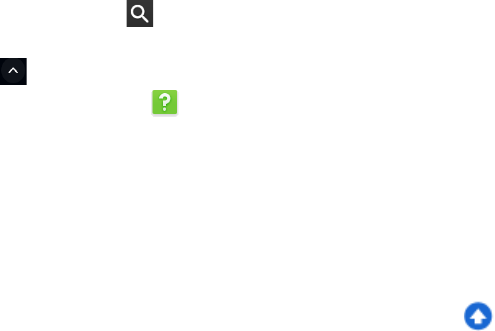-
Hoe krijg ik mijn letters kleiner alles is vergroot Gesteld op 7-12-2022 om 18:02
Reageer op deze vraag Misbruik melden -
Hou kan ik afstellen mijn chromebook 315 voor HDMI Gesteld op 26-11-2022 om 17:13
Reageer op deze vraag Misbruik melden -
KIjk programma op proximus tv en scherm blokkeert volledig. Beeld blijft fix op scherm.
Reageer op deze vraag Misbruik melden
Kan niets meer doen, alles is geblokkeerd ... kan ook niet uitloggen ...
wat te doen ? .. Gesteld op 24-11-2022 om 04:46 -
De punt op mijn nummeriek deel toetsenbord geeft geen financiele getalswaarde.
Reageer op deze vraag Misbruik melden
Hoe kan ik dat veranderen in een komma.? Gesteld op 3-3-2022 om 21:41 -
Mijn chromebook reageerd niet terwijl de accu vol is Gesteld op 22-11-2021 om 16:22
Reageer op deze vraag Misbruik melden -
hoe kan ik de batterij van Acer chromebook 315 3H vervangen Gesteld op 10-11-2020 om 20:32
Reageer op deze vraag Misbruik melden
-
De pagina is vastgelopen, hoe kan ik deze pagina verlaten. Zodat ik weer verder kan internetten?
Reageer op deze vraag Misbruik melden
Gesteld op 14-9-2020 om 10:00 -
Ik wil graag de webcam in gebruik gaan nemen op mijn telefoon,maar weet niet hoe,weet iemand DA T? Gesteld op 6-5-2020 om 18:08
Reageer op deze vraag Misbruik melden